Hur skapar jag gratis iPhone-ringsignaler? Om du också är förvirrad av det här problemet kan du läsa den här artikeln för att lära dig att skapa gratis iPhone-ringsignaler.
Vi erbjuder tre sätt för dig att skapa gratis iPhone-ringsignaler.
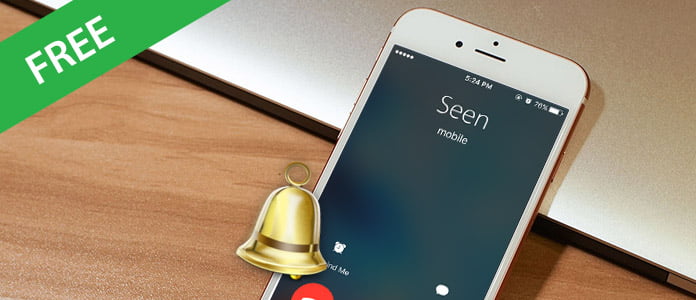
Du kan använda iPhone Ringtones Maker för att skapa gratis ringsignaler. Det här sättet är mest bekvämt och du kan skapa gratis iPhone-ringsignaler med alla populära låtar du gillar för alla modeller av iPhone-enheter, till exempel iPhone X, iPhone 8/8 Plus, iPhone 7, iPhone 6s, iPhone 6, iPhone 5s , iPhone 5, etc.
Vi vet att ringsignaler från iPhone använder filändelsen .M4R. Och användarna måste betala $ 2 för en sång via Apple iTunes-butik. Nu kommer jag att guida dig hur du skapar gratis iPhone-ringsignaler själv med Aiseesoft iPhone Ringtones Maker.
steg 1 Klicka på "Lägg till fil" för att importera filen som du vill göra ringsignal från.

steg 2 > Välj din utgång "Profil" och "Inställningar"
Spela upp den och lyssna på musiken för att hitta det segment du vill använda det som ringsignal. Dra och klicka sedan på start- och slutreglaget för att ställa in önskat segment, eller skriv in start- och sluttid i motsvarande textruta direkt för att få exakt segment. Du kan också lyssna på det konverterade ljudet innan du genererar det.

steg 3 Klicka på "Bläddra" till höger om "Local Output Folder" för att välja utdestination.
steg 4 Markera alternativet "Exportera till iPhone", den konverterade ringsignalen laddas automatiskt till din iPhone.

steg 5 När alla inställningar är klara, klicka på "Generera" för att börja skapa din egen iPhone ringsignal.
Du kan också använda FoneTrans för att förvandla din musik till M4R-format för iPhone.

steg 1 Ladda ner FoneTrans på din dator
Efter att ha laddat ner FoneTans klickar du på "Media" i högerlista. Och klicka på "Ringsignaler" i listan upp.
steg 2 Lägg till musikfiler
Klicka på "Lägg till" för att lägga till musik du behöver för att förvandlas till ringsignaler.
steg 3 Förvandla musik till M4R-format
Efter att ha lagt till musiken i FoneTans, vänta bara några sekunder, musiken förvandlas automatiskt till M4R-format.
Du kanske har tusentals låtar på din dator och vet inte hur man gör den här trevliga låten till en ringsignal på din iPhone. Med iTunes kan du förvandla populära låtar i ditt bibliotek till en gratis ringsignal. Nedan följer de detaljerade stegen för hur du skapar gratis iPhone-ringsignaler med iTunes.
steg 1 Ladda ner och öppna iTunes
Öppna iTunes och ladda upp din favoritlåt som du vill förvandla till iPhone-ringsignal. Och högerklicka sedan på låten, välj "få info".
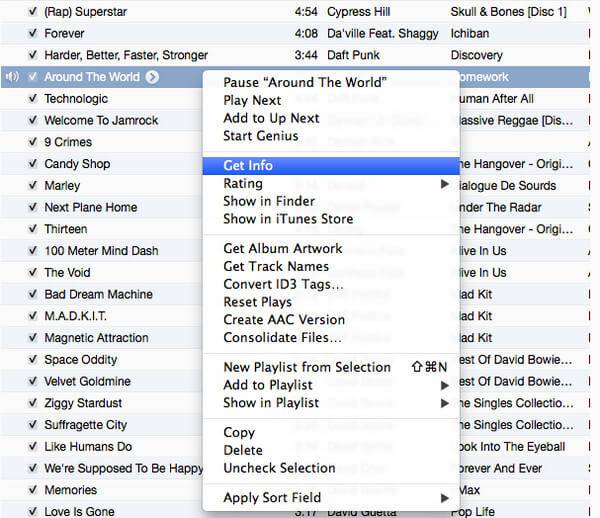
steg 2 Ställ in start- och stopptid
När du har klickat på "få information" ser du "Starttid" och "Stopptid", du kan ställa in en tid enligt ditt behov. Efter att ha lyssnat och trimmat ringsignalen där du exakt vill att den ska starta och stoppa, klicka sedan på "OK". Observera att ringsignaltiden inte kan vara längre än 40 sekunder.
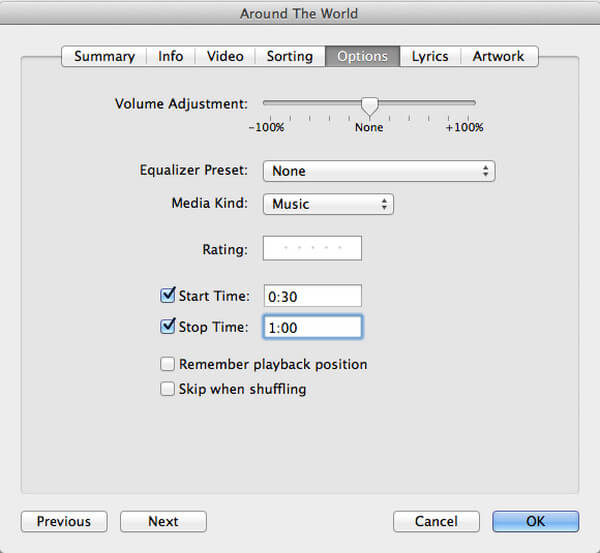
steg 3 Skapa en AAC-version
Högerklicka igen på spåret och klicka på "Skapa AAC-version". Det kommer automatiskt att duplicera spåret. Du kommer att märka att det är en skillnad i banans tid jämfört med originalen.
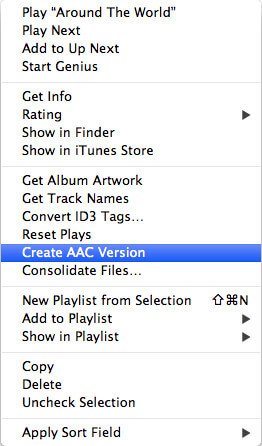
steg 4 Konvertera till en ringsignal
Klicka på "Visa i Finder", du måste hitta för att spåra filen, och för att göra det ska du högerklicka på den nya versionen och välja "Visa i Finder".
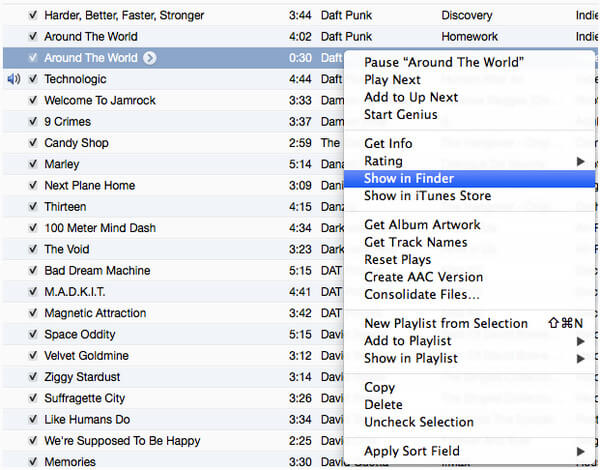
Då kommer du att se att den nya M4A-versionen och det ursprungliga spåret, detta skulle ge dig spårnamnet, med en M4A-förlängning. Vi måste byta namn på det till M4R. Du får en popup som frågar om du är säker, klicka på "Använd .M4R".
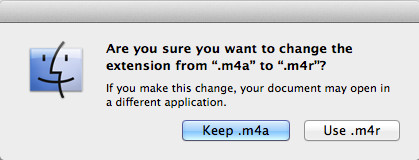
steg 5 Radera M4A-versionen
Gå tillbaka till iTunes igen, högerklicka och ta bort M4A-versionen (originalets kortare duplikat). Klicka på "Radera låt och behåll fil" i popup-fönstret.
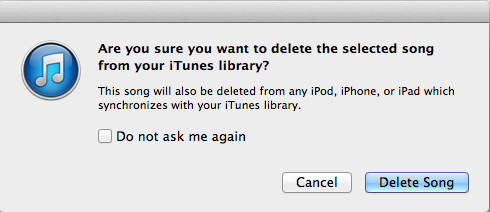
steg 6 Lägg till i toner
Du bör gå tillbaka till Finder och dubbelklicka på din ringsignalfil (.m4r), som automatiskt ska kopiera den till avsnittet Toner i ditt iTunes-bibliotek.
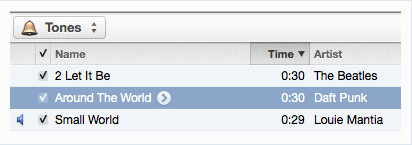
Förutom sätten ovan kan du också skapa gratis iPhone-ringsignaler online. Det finns många iPhone-ringsignalskapare som kan hjälpa dig att skapa iPhone-ringsignaler online. Vi kommer huvudsakligen att presentera en av dessa webbplatser för dig. Vi kommer att presentera stegen på Ringer för dig.
steg 1 Öppna din dator och komma in ringer. Klicka på "UPLOAD FILES" för att ladda upp den låt du vill skapa.
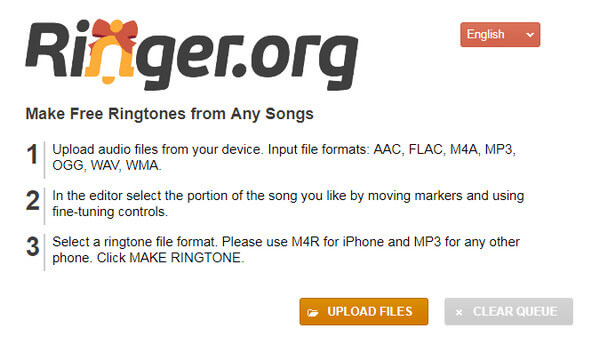
steg 2 Efter att ha laddat upp låten. Ställ sedan in start- och stopptid som inte kan överstiga 40 sekunder. Och välj utgångsformatet M4R. Slutligen klickar du på "GÖR RINGTONE" för att skapa ringsignal för din iPhone.
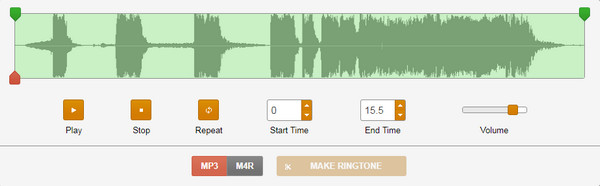
Den här artikeln introducerar tre sätt för dig att skapa gratis iPhone-ringsignaler. Vilket är det bästa sättet för dig? iPhone Ringtone Maker är den mest rekommenderade. Hoppas den här artikeln är till hjälp för dig.
Om du fortfarande har andra problem, vänligen lämna oss ett meddelande på anslagstavlan.